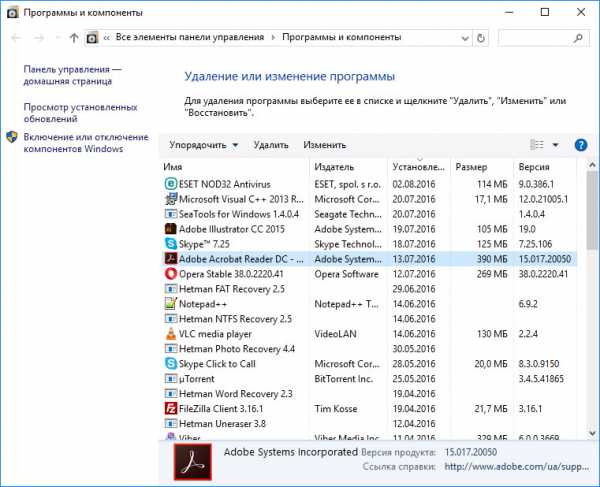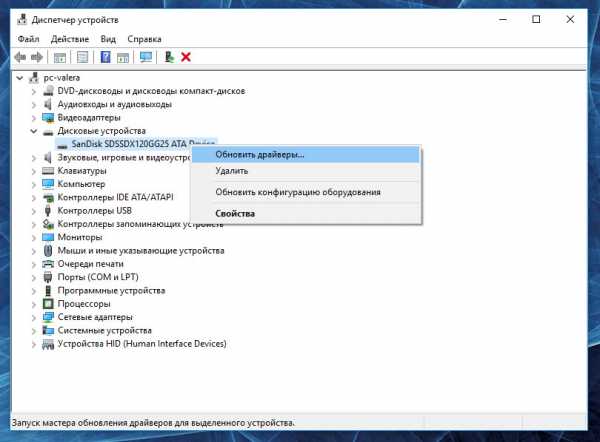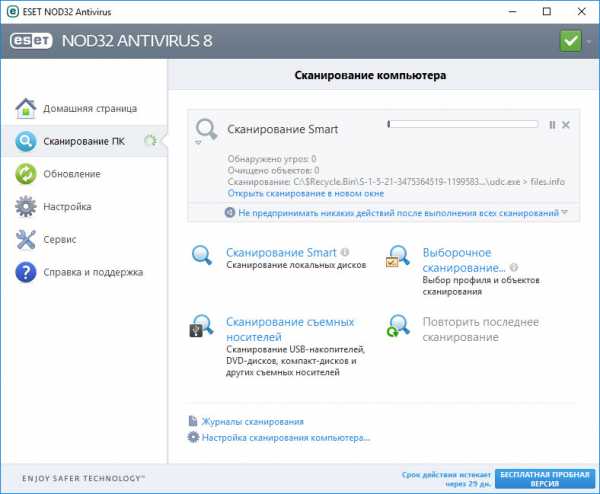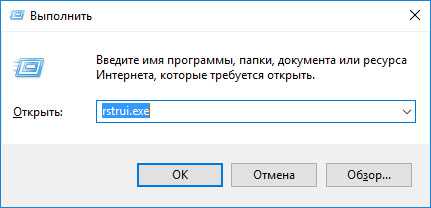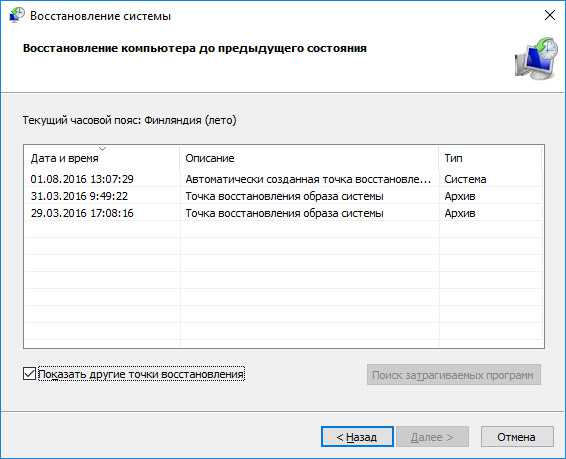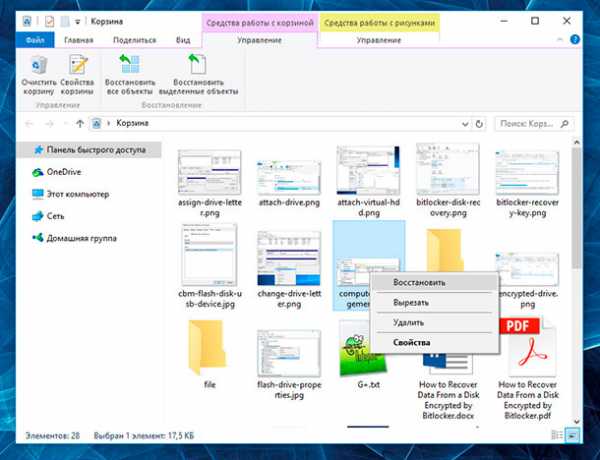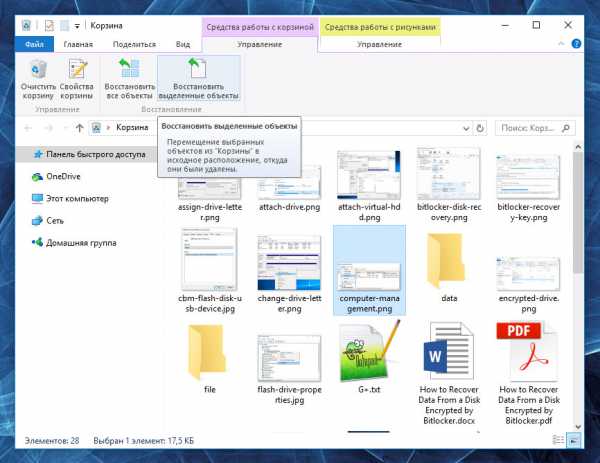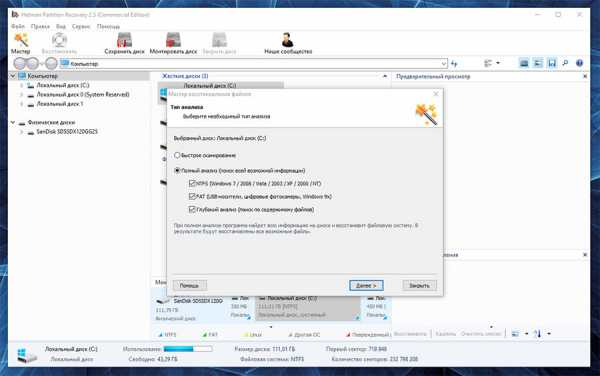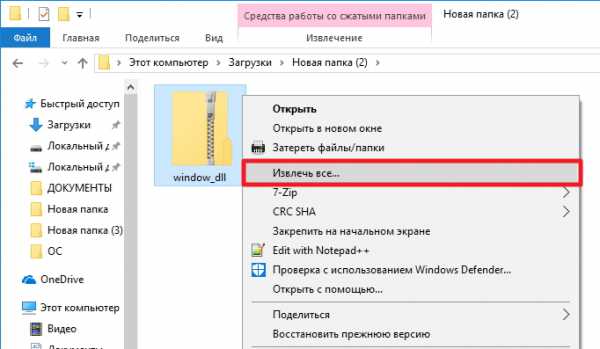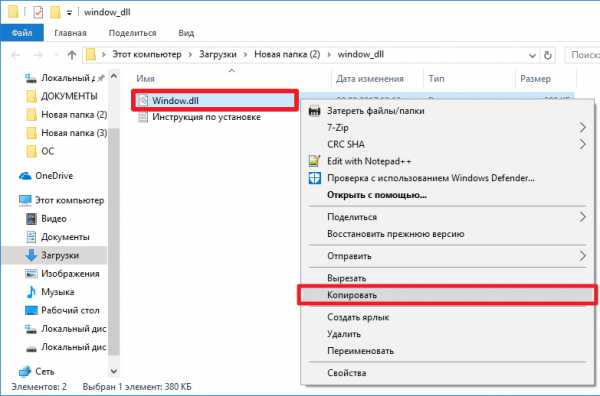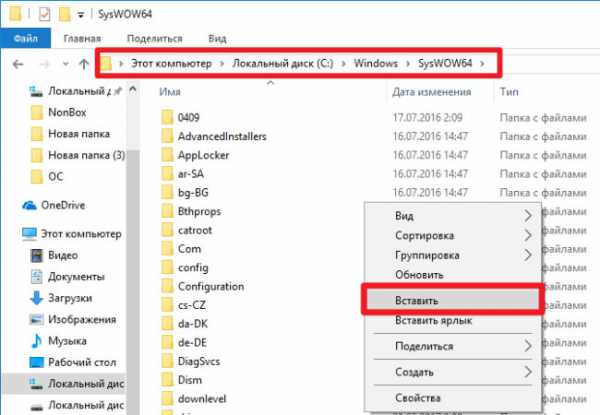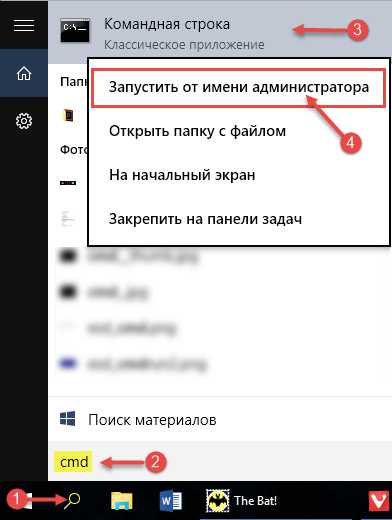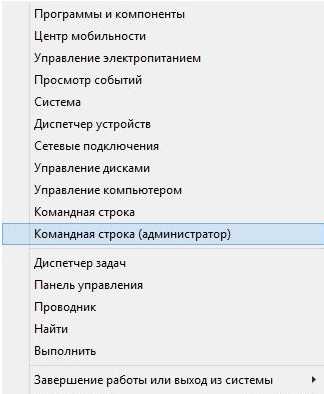Библиотеки DLL в операционной системе Windows играют важную роль, поскольку они содержат набор функций и процедур, используемых различными программами. Если библиотека DLL устарела или повреждена, это может вызывать проблемы с работой приложений и даже привести к сбоям системы.
Чтобы исправить ситуацию, необходимо обновить библиотеку DLL. В этом руководстве мы расскажем, как точно это сделать в операционной системе Windows 10.
Первым шагом, который необходимо выполнить, является определение именно той библиотеки DLL, которую необходимо обновить. Для этого можно воспользоваться программой, которая позволяет анализировать исполняемые файлы, либо обратиться к документации к программе, которая выдает ошибку при запуске или работе. Затем необходимо найти актуальную версию библиотеки DLL.
Важно помнить, что загрузка библиотек DLL из ненадежных источников может представлять угрозу компьютерной безопасности. Рекомендуется загружать DLL только с официальных сайтов разработчиков или из надежных источников.
После того как актуальная версия библиотеки DLL была найдена, следует сохранить файл в нужном месте на компьютере. Затем необходимо заменить старую версию библиотеки DLL, выполнив следующие шаги: 1) Откройте папку, в которой находится старая версия библиотеки DLL; 2) Скопируйте новую версию библиотеки DLL в папку, заменив старую версию.
После замены старой библиотеки DLL новой актуальной, перезагрузите компьютер. Это позволит операционной системе Windows 10 обновить зависимые файлы и начать использовать новую версию DLL. Если после перезагрузки компьютера проблемы с приложениями или работой операционной системы остаются, рекомендуется обратиться за помощью к специалистам или разработчикам программы, которая использует данную библиотеку DLL.
Содержание
- Как обновить библиотеку dll в Windows 10: подробное руководство
- Обновление через Windows Update
- Ручное обновление через командную строку
- Понимание библиотек dll и их важность в Windows 10
- Проверка актуальности библиотек dll в системе Windows 10
- Поиск и загрузка новых версий библиотек dll
- Резервное копирование существующих библиотек dll
- Удаление старых версий библиотек dll
Как обновить библиотеку dll в Windows 10: подробное руководство
В Windows 10 существует несколько способов обновления DLL-файлов. В этом руководстве мы рассмотрим два основных способа: использование Windows Update и ручное обновление с помощью командной строки.
Обновление через Windows Update
Windows Update — это встроенный механизм обновления операционной системы Windows, который автоматически загружает и устанавливает обновления для различных компонентов, включая библиотеки DLL. Чтобы выполнить обновление через Windows Update, следуйте этим шагам:
- Откройте «Настройки» (можно найти в меню «Пуск» или нажав сочетание клавиш Win + I).
- Перейдите в раздел «Обновление и безопасность» и выберите «Windows Update».
- Нажмите на кнопку «Проверить наличие обновлений».
- Windows начнет проверку на наличие доступных обновлений и загрузит их, если они будут найдены.
- При необходимости перезапустите компьютер, чтобы завершить установку обновлений.
После завершения обновлений Windows автоматически обновит библиотеки DLL в соответствии с последними версиями.
Ручное обновление через командную строку
Если вы хотите выполнить обновление библиотек DLL вручную, вы можете воспользоваться командной строкой и инструментом Regsvr32. Чтобы выполнить ручное обновление, выполните следующие действия:
- Откройте командную строку от имени администратора. Для этого нажмите правой кнопкой мыши на кнопке «Пуск» и выберите «Командная строка (администратор)».
- В командной строке введите следующую команду:
Regsvr32 имя_файла.dll(замените «имя_файла.dll» на имя DLL-файла, который вы хотите обновить) - Нажмите клавишу Enter, чтобы выполнить команду. Если все прошло успешно, вы увидите сообщение об успешной регистрации библиотеки DLL.
Обратите внимание, что при ручном обновлении через командную строку вы должны быть осторожны и убедиться, что вы обновляете правильную версию DLL-файла и следуете инструкциям от разработчика программы или поставщика DLL.
Это было подробное руководство о том, как обновить библиотеку DLL в Windows 10. Независимо от того, какой способ вы выберете, всегда рекомендуется создать точку восстановления перед выполнением обновлений, чтобы иметь возможность откатить изменения в случае проблем.
Понимание библиотек dll и их важность в Windows 10
Зависимости от библиотек dll возникают при запуске программ. Если программа использует определенную функцию, которая находится в библиотеке dll, она должна иметь доступ к этой библиотеке для правильного выполнения функции. Если библиотека dll отсутствует, удалена или устарела, программа может не работать или работать нестабильно.
Обновление библиотек dll в Windows 10 может быть необходимо чтобы исправить ошибки программ, обновить функциональность или обеспечить совместимость с новым программным обеспечением. Обычно обновление библиотек dll включает установку новой версии файла dll или замену существующего файла на новый.
В Windows 10 есть несколько способов обновления библиотек dll. Один из них — использование Windows Update, автоматической службы, которая обновляет системные файлы, включая библиотеки dll. Другой способ — скачивание и установка обновлений из официального сайта поставщика программного обеспечения или разработчика библиотеки dll. Также можно попытаться скопировать и заменить файл dll вручную, однако это может повлечь за собой риск повреждения системы, поэтому необходимо быть осторожным при использовании данного метода.
- Библиотеки dll играют важную роль в работе операционной системы Windows 10.
- Они содержат функции и ресурсы, используемые программами.
- Некорректное обновление или отсутствие библиотек dll может вызвать проблемы в работе программ.
- Обновление библиотек dll может проводиться через Windows Update или скачивание обновлений с официальных сайтов.
- Перенос и замена файлов dll вручную может повлечь за собой риск повреждения системы.
Правильное обновление библиотек dll в Windows 10 является важным шагом для обеспечения безопасности, стабильности и правильного функционирования программного обеспечения. Понимание роли библиотек dll и умение обновлять их помогает создать надежную и эффективную операционную систему Windows 10.
Проверка актуальности библиотек dll в системе Windows 10
Для обеспечения стабильной работы операционной системы Windows 10 важно, чтобы загруженные библиотеки DLL были актуальными и не поврежденными. Проверка актуальности всех библиотек DLL на вашем компьютере может помочь предотвратить возможные проблемы и ошибки.
Следуйте этим шагам, чтобы проверить актуальность библиотек DLL в системе Windows 10:
- Откройте проводник Windows, щелкнув на значке папки в панели задач или нажав клавишу Win + E на клавиатуре.
- Перейдите в директорию C:\Windows\System32. Это системная папка, где находятся основные библиотеки DLL.
- Внутри папки System32 вы увидите список файлов с расширением .dll. Отсортируйте файлы по имени, щелкнув на заголовке столбца Name, чтобы найти нужную библиотеку.
- Если вы хотите проверить актуальность конкретной библиотеки DLL, можно воспользоваться поиском. Нажмите клавишу Ctrl + S и введите название DLL.
- Для проверки актуальности выбранной библиотеки DLL щелкните правой кнопкой мыши на файле и выберите пункт «Свойства».
- В открывшемся окне «Свойства» выберите вкладку «Версия». Здесь вы увидите информацию о текущей версии и дате создания файлов.
- Чтобы проверить актуальность библиотеки DLL, вы можете вручную сравнить текущую версию с последней доступной версией на официальном сайте разработчика программного обеспечения или в Интернете.
Помимо проверки актуальности библиотек DLL в системе Windows 10, следует также регулярно обновлять операционную систему с помощью Windows Update, чтобы получать последние исправления и обновления.
Следуйте указанным выше шагам, чтобы проверить актуальность библиотек DLL, и убедитесь, что ваша система Windows 10 работает без проблем и максимальной стабильности.
Поиск и загрузка новых версий библиотек dll
Если вам необходимо обновить библиотеку dll в Windows 10, следуйте этому пошаговому руководству:
-
Определите название библиотеки dll, которую вы хотите обновить. Обычно название dll указывается при ошибке или проблеме с программой или игрой.
-
Откройте браузер и перейдите на официальный сайт разработчика или производителя программы или игры, с которой связана библиотека dll.
-
На сайте разработчика найдите раздел «Поддержка» или «Загрузки» и перейдите в него.
-
В поиске на сайте введите название библиотеки dll или имя программы или игры, с которой эта библиотека связана, чтобы найти новую версию dll.
-
Обычно на странице загрузок вы найдете список доступных версий библиотеки dll. Выберите последнюю или наиболее подходящую версию для вашей операционной системы и щелкните по ссылке для загрузки.
-
Сохраните загруженный файл библиотеки dll на ваш компьютер. Убедитесь, что вы сохраняете его в правильную папку, обычно это системная папка Windows или папка, где установлена соответствующая программа или игра.
-
Переместите старую версию библиотеки dll в другую папку или переименуйте ее, на всякий случай, чтобы иметь возможность восстановиться в случае проблем.
-
Скопируйте загруженную новую версию библиотеки dll из папки, где вы ее сохранили, в папку, где находится старая версия dll.
-
Перезапустите компьютер, чтобы обновление библиотеки dll вступило в силу.
Теперь вы знаете, как найти и загрузить новую версию библиотеки dll для обновления программы или игры в Windows 10. Этот процесс поможет вам исправить ошибки и улучшить работу вашей системы.
Резервное копирование существующих библиотек dll
Шаг 1: Определите необходимые библиотеки dll
Прежде чем начать процесс резервного копирования, вам нужно определить, какие библиотеки dll вам необходимо сохранить. Обычно это файлы, связанные с программами, которые вы часто используете, или те, которые могут потребоваться для нормального функционирования операционной системы.
Шаг 2: Откройте Проводник Windows
Для выполнения резервного копирования вам нужно открыть Проводник Windows. Чтобы это сделать, нажмите сочетание клавиш Win + E или щелкните правой кнопкой мыши на значок Проводника на панели задач и выберите «Открыть новое окно Проводника».
Шаг 3: Найдите и скопируйте нужные библиотеки dll
Теперь, когда вы открыли Проводник Windows, прейдите в директорию, где хранятся библиотеки dll, которые вы хотите сохранить. Обычно они находятся в папке «C:\Windows\System32». Вы можете использовать строку поиска в верхней части Проводника, чтобы быстро найти нужные файлы.
Шаг 4: Создайте резервную копию библиотек dll
После того, как вы найдете необходимые библиотеки dll, выберите их (используя клавишу Ctrl и левый клик мыши) и скопируйте в другую папку или на внешний накопитель. Нажмите правой кнопкой мыши на выбранные файлы, выберите «Копировать», затем перейдите в место назначения и нажмите правой кнопкой мыши и выберите «Вставить».
Шаг 5: Подтвердите резервное копирование
После того, как файлы dll скопированы, убедитесь, что резервная копия успешно создана. Проверьте, что все нужные файлы присутствуют в новом месте хранения и что они доступны для использования.
Вы успешно создали резервную копию существующих библиотек dll! Это позволит вам восстановить предыдущие версии файлов, если что-то пойдет не так во время обновления библиотек. Используйте эту резервную копию только в случае необходимости.
Удаление старых версий библиотек dll
Для обновления библиотек dll в Windows 10 очень важно удалить старые версии, чтобы избежать конфликтов и обеспечить правильную работу системы. В этом разделе вы узнаете, как удалить старые версии библиотек dll в Windows 10.
Существует несколько способов удалить старые версии библиотек dll:
| Способ | Описание |
|---|---|
| 1. Вручную удалить файлы dll | Этот способ требует знания местонахождения файлов dll и их ручного удаления из системы. Вы должны быть осторожны и убедиться, что вы удаляете только старые версии файлов dll. |
| 2. Использовать специальные программы | Существуют специальные программы, которые могут автоматически удалить старые версии библиотек dll, а также найти и исправить другие проблемы с системой. Эти программы обычно имеют графический интерфейс и легкость использования. |
При удалении старых версий библиотек dll всегда рекомендуется создать резервную копию перед удалением. Если что-то пойдет не так, вы сможете восстановить систему из резервной копии.
Необходимость в обновлении dll-файлов может возникать по множеству причин. Некоторые программы могут не работать должным образом из-за устаревших dll-файлов, а это может приводить к различным ошибкам и сбоям в системе. Чтобы избежать таких проблем, необходимо периодически обновлять dll-файлы на компьютере.
Обновление dll-файлов на Windows 10 может помочь восстановить работу некоторых программ, устранить проблемы с ошибками в системе или улучшить общую производительность компьютера. В этой статье мы расскажем подробную инструкцию о том, как обновить все dll-файлы на Windows 10.
Шаг 1: Проверка наличия устаревших dll-файлов
Перед обновлением dll-файлов на Windows 10 необходимо убедиться, что у вас действительно есть устаревшие dll-файлы. Для этого можно воспользоваться встроенной в Windows программой «Проверка целостности системных файлов». Она поможет проверить все системные файлы на целостность и наличие ошибок. Чтобы запустить эту программу, следуйте указаниям:
Шаг 2: Обновление dll-файлов через Windows Update
Windows Update предоставляет регулярные обновления для различных системных файлов, включая dll-файлы. Поэтому одним из способов обновления dll-файлов на Windows 10 является установка всех доступных обновлений через Windows Update. Чтобы проверить наличие обновлений и установить их, следуйте инструкциям:
Содержание
- Обновление dll файлов на Windows 10
- Почему важно обновлять dll файлы
- Способы обновления dll файлов
- Вручную обновление dll файлов на Windows 10
- Автоматическое обновление dll файлов на Windows 10
- Как найти нужные dll файлы для обновления
- Как установить обновленные dll файлы на Windows 10
Обновление dll файлов на Windows 10
1. Автоматическое обновление через Центр обновления Windows:
— Откройте Центр обновления Windows, нажав правой кнопкой мыши на значок «Пуск» и выбрав «Настройки».
— В открывшемся окне выберите «Обновление и безопасность» и затем «Центр обновления Windows».
— Нажмите на кнопку «Проверить наличие обновлений» и дождитесь завершения процесса проверки. Если доступны какие-либо обновления, установите их.
2. Ручное обновление через встроенную утилиту DISM:
— Откройте командную строку с правами администратора, нажав на значок «Пуск» и введя «cmd».
— Введите следующую команду и нажмите «Enter»: dism /online /cleanup-image /restorehealth.
— Дождитесь завершения процесса восстановления образа.
3. Обновление dll файлов через Windows Update Catalog:
— Перейдите на веб-сайт Windows Update Catalog по адресу https://www.catalog.update.microsoft.com/Home.aspx.
— Введите наименование файла или описание, чтобы найти нужные обновления.
— Выберите нужное обновление и нажмите на кнопку «Добавить в корзину».
— Перейдите в корзину и нажмите на кнопку «Загрузить».
— После загрузки запустите установку обновления.
Помните, что перед обновлением dll файлов на Windows 10 важно создать точку восстановления, чтобы в случае проблем можно было вернуть систему к предыдущему состоянию.
Почему важно обновлять dll файлы
Dll файлы (динамические библиотеки) представляют собой набор программных модулей, которые содержат код и данные, используемые множеством программных приложений. Они играют важную роль в работе операционной системы, обеспечивая поддержку различных функций и возможностей.
Важность обновления dll файлов состоит в том, что они могут содержать ошибки, уязвимости и устаревший код, который может привести к проблемам и нестабильной работе системы. Обновление dll файлов позволяет исправить эти проблемы, повысить стабильность операционной системы и обеспечить безопасность данных.
Обновление dll файлов также может включать в себя добавление или улучшение функциональности программных модулей. Это позволяет использовать новые возможности и оптимизировать работу приложений, что может привести к повышению производительности и удобству использования компьютера.
Кроме того, обновление dll файлов важно для обеспечения совместимости программных приложений. Поскольку множество программ используют общие dll модули, их обновление может предотвратить конфликты версий и проблемы совместимости, которые могут возникнуть при использовании разных версий библиотек.
В целом, обновление dll файлов является неотъемлемой частью обслуживания и поддержки операционной системы, позволяющей обеспечить ее стабильную и безопасную работу, а также использовать новые функциональные возможности приложений.
Способы обновления dll файлов
Существует несколько способов обновления dll файлов на Windows 10. Ниже приведены основные методы:
| Метод | Описание |
|---|---|
| 1. Windows Update | Windows Update автоматически проверяет наличие обновлений и предлагает их установить. Для обновления dll файлов через Windows Update, необходимо следовать инструкциям в Настройках Windows 10. |
| 2. Обновление драйверов | Обновление драйверов может помочь обновить некоторые dll файлы. Для этого нужно перейти в Менеджер устройств, выбрать нужное устройство, щелкнуть правой кнопкой мыши и выбрать «Обновить драйвер». |
| 3. Скачивание dll файлов вручную | Если вы знаете, какие dll файлы нуждаются в обновлении, вы можете найти их в Интернете и скачать вручную. Однако будьте осторожны, так как некачественные или зараженные файлы могут повредить вашу систему. |
| 4. Использование специального программного обеспечения | Существуют специальные программы, которые помогают автоматически обновлять dll файлы. Они сканируют систему, находят устаревшие файлы и предлагают скачать обновления. Программами такого рода являются, например, CCleaner, Driver Booster и другие. |
Выбор метода обновления зависит от конкретных потребностей и навыков пользователя. Но важно помнить, что обновление dll файлов может быть важным для безопасности и стабильности работы операционной системы.
Вручную обновление dll файлов на Windows 10
Если вы столкнулись с проблемами, связанными с работой программ или игр на вашем компьютере под управлением Windows 10, одной из причин может быть устаревшая или поврежденная динамическая библиотека (DLL) файл. В этом случае вы можете попытаться вручную обновить DLL файлы на вашей операционной системе.
Обратите внимание, что при вручном обновлении DLL файлов нужно быть осторожным, чтобы не удалить или заменить неправильные файлы, что может привести к нестабильной работе системы. Поэтому рекомендуется предварительно создать точку восстановления системы или резервную копию важных данных.
Для вручного обновления DLL файлов на Windows 10 вы можете использовать следующие шаги:
| Шаг | Описание |
|---|---|
| 1 | Определите, какой именно DLL файл требуется обновить. Обычно это указывается в ошибке, которую вы получаете при запуске программы или игры. Запишите название файла. |
| 2 | Посетите официальный веб-сайт разработчика программы или игры, которая вызывает проблему, и проверьте наличие последней версии DLL файла для скачивания. Обычно для этого используется раздел «Поддержка» или «Загрузки». |
| 3 | Скачайте последнюю версию нужного DLL файла с официального сайта. Обычно он предоставляется в виде отдельного исполняемого файла или архива. |
| 4 | Распакуйте скачанный файл, если он предоставляется в виде архива. Для этого может понадобиться программа архиватор, например WinRAR или 7-Zip. |
| 5 | Перейдите в папку, куда был скачан или распакован DLL файл. |
| 6 | Скопируйте DLL файл в папку, где находятся исполняемый файл программы или игры, которая вызывает проблему. Обычно это папка «Program Files» или «Program Files (x86)» на системном диске C:. |
| 7 | При необходимости замените существующий DLL файл новым. Если система запросит подтверждение администратора, предоставьте соответствующие права доступа. |
| 8 | Перезапустите компьютер, чтобы изменения вступили в силу. |
После выполнения этих шагов DLL файл должен быть обновлен на вашей системе. Однако, если проблема с программой или игрой не была связана с DLL файлом, она может не быть решена этим способом.
Важно помнить, что вручную обновлять DLL файлы может быть опасно, поэтому рекомендуется следовать официальным рекомендациям разработчиков программ или игр, а также иметь резервную копию данных и точку восстановления системы перед процедурой обновления.
Автоматическое обновление dll файлов на Windows 10
Для того чтобы иметь всегда актуальные dll файлы на вашем компьютере с операционной системой Windows 10, можно воспользоваться автоматическим обновлением.
Windows предоставляет функцию автоматического обновления, которая позволяет системе самостоятельно загружать и устанавливать последние версии dll файлов. Это позволяет обновлять различные компоненты системы, включая драйверы устройств и системные библиотеки.
Для включения автоматического обновления dll файлов на Windows 10, нужно выполнить следующие шаги:
- Откройте меню «Пуск» и перейдите в «Настройки».
- Выберите раздел «Обновление и безопасность».
- В левой части окна выберите «Windows Update».
- В разделе «Дополнительные параметры» найдите опцию «Обновить дополнительные компоненты».
- Установите переключатель в положение «Вкл».
- Теперь ваш компьютер будет автоматически загружать и устанавливать обновления dll файлов.
Автоматическое обновление dll файлов на Windows 10 позволяет быть всегда в курсе последних обновлений и исправлений, улучшая безопасность и производительность вашей системы.
Однако, следует учитывать, что некоторые приложения могут использовать конкретные версии dll файлов и могут не работать с последними обновлениями. Если у вас возникают проблемы после автоматического обновления dll файлов, рекомендуется обратиться к разработчику программы для получения поддержки и решения проблемы.
Как найти нужные dll файлы для обновления
Обновление dll файлов на компьютере может помочь решить множество проблем со стабильностью работы системы. Однако для успешного обновления необходимо найти актуальные версии dll файлов, соответствующие вашей операционной системе.
Существует несколько способов найти нужные dll файлы:
| Способ | Описание |
|---|---|
| 1 | Скачать dll файлы с официального сайта разработчика программы или компании, которая выпускает операционную систему. Например, для Windows 10 можно проверить наличие обновлений на официальном сайте Microsoft. |
| 2 | Установить специальную программу для поиска и скачивания dll файлов, такую как DLL-Files Fixer, которая автоматически проверяет наличие новых версий dll файлов и предлагает их загрузить. |
| 3 | Использовать поиск в операционной системе, чтобы найти нужные dll файлы. Для этого откройте проводник и воспользуйтесь функцией поиска по названию dll файла. |
| 4 | Воспользоваться онлайн-базой данных dll файлов. Существуют специальные ресурсы в сети Интернет, где можно найти и скачать dll файлы для разных операционных систем. |
Выбрав один из способов, найдите и скачайте нужные dll файлы на свой компьютер. Не забудьте проверить их совместимость с вашей операционной системой и использовать их на свой страх и риск. После этого, выполните инструкцию по обновлению dll файлов на Windows 10, чтобы установить новые версии и устранить проблемы, связанные с устаревшими dll файлами.
Как установить обновленные dll файлы на Windows 10
Установка обновленных dll файлов на Windows 10 очень важна для обеспечения стабильности и безопасности операционной системы. В этой инструкции мы расскажем вам, как выполнить эту процедуру.
Вот пошаговая инструкция:
- Перейдите на официальный сайт Microsoft и найдите раздел поддержки и загрузок.
- Введите название dll файла, который вам нужно обновить, в поисковую строку сайта.
- Найдите соответствующий dll файл и загрузите его на свой компьютер.
- Разархивируйте скачанный архив с помощью программы для архивации.
- Откройте каталог, в котором располагаются системные dll файлы. Обычно это путь C:\Windows\System32.
- Скопируйте обновленный dll файл из архива в каталог с системными dll файлами. Если система запросит административные права, подтвердите свои действия.
- После завершения копирования dll файла перезагрузите компьютер, чтобы изменения вступили в силу.
Теперь обновленная dll файл должна быть успешно установлена на вашей системе Windows 10. Убедитесь, что вы загружаете dll файлы только с официальных и надежных источников, чтобы избежать возможных проблем с безопасностью.
DLL, short for Dynamic Link Library, is a type of essential file that contains a set of instructions used for running almost every program in Windows 10, Windows 8, and Windows 7. If the DLL files are missing from Windows operating system, you may not be able to run the programs or applications you need.
One of the most popular missing DLL files errors on Windows 10 is the MSCVP110.dll issue with an error message ‘The program can’t start because MSVCP110.dll is missing from your computer. Try reinstalling the program to fix this problem’.
In this article, we’re going to show you how to fix missing DLL files in Windows 10 in a few effective solutions. First, let’s see what caused the missing DLL files on Windows 10/8/7.
Causes of Missing DLL Files Windows 10
Before we move right into the solution, it would be great to have a proper understanding of the cause of the missing .dll file error.
- Virus or malware attack
- careless deletion of DLL files
- Corrupted Windows operating system
- DLL files are overwritten
- DLL files are damaged
- Different functions between Windows 10 and Windows 8/7
There are many ways to fix missing DLL files on your Windows computer. When a missing .dll file issue occurs, you can try restarting your computer at first to see if the problem is resolved. If not, take the following methods in order.
1. Reinstall the Program
As the error message suggests, you can try reinstalling the program to fix the missing .dll issue. If this way doesn’t work, move to the next approach.
2. Run System File Checker Scanner
As the corrupted Windows operating system may result in the missing .dll error, you can repair the corrupted system file to troubleshoot.
Run the Windows in-built System File Checker to help you detect and replace lost or corrupted files in your operating system. This tool can also be used to detect crucial missing DLL files on Windows 10.
Related reading: SFC is not working on Windows 10
Step 1. Right-click the «Start» button and select «Command Prompt (Admin)».
Step 2. Type sfc /scannow and press Enter to run a full system scan.
Wait for the process to finish. If the SFC scanner found the missing DLL file, then the problem is solved. If you see this message: Windows Resource Protection did not find any integrity violations, it means there is nothing wrong with the Windows system files. You need to jump to the next solution.
3. Run DISM Tool
If the SFC scanner is not useful, fix DLL file missing problem with DISM (Deployment Image & Servicing Management) tool.
Step 1. Press Win + R to open Run dialog and type: cmd to open «Command Prompt».
Step 2. Type the following command and hit «Enter».
Dism /Online /Cleanup-Image /RestoreHealth
Step 3. Wait for the process to complete. Then, restart your computer.
4. Recover Deleted DLL Files with a File Recovery Tool
Sometimes, you might have accidentally deleted the DLL files. In this case, the missing .dll file error arises. Search your Recycle Bin and restore the deleted files. If the DLL file is not in the Recycle Bin or you have emptied it, you can recover deleted files with EaseUS Data Recovery Wizard.
EaseUS Data Recovery Wizard allows you to restore any lost files from HDD, SSD, USB flash drive, SD card, external hard drive, etc.
What’s more, it can repair corrupted files after recovery. Free download this file recovery program to get back your missing DLL files.
Step 1. Choose the exact file location and then click the «Scan» button to continue.
Step 2. After the process, select the «Deleted Files» and «Other Lost Files» folders in the left panel. Then, you can apply the «Filter» feature or click the «Search files or folders» button to find the deleted files.
Step 3. Click the «Recover» button and save the restored files – ideally, it should be different from the original one.
5. Download the DLL File Manually
If the above methods can’t help to solve the problem with a missing DLL, you can download missing DLL files from the internet.
However, many sites offer free DLL files online, but only a few are trustworthy. Some harmful web pages may have malware that can infect your entire system. So, be sure to download DLL files through the official Microsoft links provided.
If you don’t like downloading the missing DLL files online, you can try copying them from another working PC.
6. Upgrade Windows
Some Windows updates can change or replace .dll files so that they will not be available when other programs need to use them. You can update Windows 10 to the latest version and check if this missing DLL file error.
Step 1. Press Windows + I to open Windows Settings.
Step 2. Click «Update & Security» and select «Check for updates» under Windows Update.
Step 3. If there a new Windows update available, click «Install Now» and follow the instructions to install the recent update.
More Information About Missing DLL Files Windows 10
Here is some additional knowledge of the DLL file on Windows 10.
Where are the DLL files located in Windows 10?
DLLs are located all over your PC, and they are not just in one location. You can find them in C:\Windows\System32, or in your program files folder, or in other places.
You can search your computer for a .dll file:
- Click the search button on your computer.
- Enter the filename without the .dll extension into the search bar.
- Check if the DLL file can be found.
How do I install missing DLL files?
Here’s how you can find and install missing .dll files on Windows 10.
- Find and download your missing .dll file from a reliable site.
- Download the .dll file to: «C:\Windows\System32».
- Press Windows + R to start the Run tool. Type regsvr32 name_of_dll. dll and hit Enter. Then, the .dll file should be installed on your Windows.
What happens if DLL files are missing?
If the DLL file required by a program is missing from your computer, you will not be able to run the program, and you will receive an error message.
Concluding Words
In this post, we have shown you what DLL is, what causes the missing DLL files issue, and the 6 most useful solutions to fix missing DLL file errors. Now, it’s your turn to try these methods to resolve the problem.
If the .dll files are missing due to unintentional deletion, you can use EaseUS data recovery software to restore the files with ease. If you have any questions in addressing the problem, you can contact our technical support team for help. Email to [email protected].
Скачать DLL файлы для Windows 10 можно сразу несколькими путями. Если у вас высветилась ошибка с конкретным документом, то вы можете найти у нас на сайте именно его. Если же у вас просто проблемы, то мы рекомендуем массово загрузить чистые и оригинальные системные файлы. Для этого вы можете использовать оригинальную ОС. Другой вариант – скачать специализированную программу, например DLLSuite. В этом случае вам не придется ничего делать самому, за вас все сделает программу.
Зачем они требуются для Виндоус 10
Многие пользователи, кто мало-знаком с компьютерами, не знают, зачем они нужны. О существовании данных файлов часто узнают лишь в тот момент, когда с этими файлами что-то приключается. Например, вылетает сообщение. Но эти незаметные файлы являются незаменимыми в любой систем. Они отвечают за работу самой ОС, и сторонних приложений, если у вас обнаружились трудности с этими файлами, то ждите беды. Проблемы могут быть различного характера, например:
- Ошибка приводит к замедлению работы Windows 10;
- Не запускаются программы;
- Вылетают или не сохраняются утилиты;
Проблемы могут быть и другими, но всех их можно охарактеризовать максимально просто – работать на компьютере становится сложно. Поэтому, не стоит пренебрегать подобным. Вы можете скачать их вручную, если точно знаете название. Для этого используйте поиск по нашему сайту и введите название файла. Названия всех библиотек заканчивается.dll, это же является их расширением, но первая часть названия может быть совершенно различной.
Если вы не знаете, что именно загрузить, то вам пригодится . Это специализированная утилита, которая автоматически проверит ваше устройство на предмет наличия трудностей. И если они есть, то утилита автоматически загрузит недостающие или исправит проблемные библиотеки. Вы сможете устранить все неполадки буквально одним кликом. Разумеется, вы сможете скачать докменты бесплатно и они будут гарантировано подходить вашей версии Windows 10. Подобрать подходящие вещи вручную – это не самая простая задача, но программа с ней отлично справляется в автоматическом режиме. Для ручного скачивания обязательно обратите внимание, какая у вас версия ОС – 32 бита или Windows 10 x64.
Window.dll – этот файл является системным и он используется как самой ОС, так и сторонними файлами. Если вы столкнулись с трудностями, вы можете обновиться.
Если ваша ОС ыдала вам ошибку Window.dll, то вам срочно нужно ее устранять. Этот системный файл является основополагающим в работе системы и используется не только самой ОС, но и сторонними программами. Для восстановления нормального режима работы вам нужно скачать Window.dll для Windows 7, хотя есть и другие варианты устранения проблемы. Без чистого и оригинального файла у вас точно не получится стабильной работы ОС. Причин, почему вылетела ошибка может быть много, но решение достаточно простое. Так что проще устранить ошибку, нежели разбираться, почему она произошла.
Как устранить ошибку
Window.dll – также как и остальные системные файлы является стандартной DLL библиотекой. Данный файл используется в работ ОС, а также используется в работе сторонних программ. Название этого файла часто путают с другим названием — Windows.dll. Несмотря на видимое сходство с названием самой ОС, библиотека не является критичной. Когда у вас отсутствует системный документ или с ним проблемы, вы все равно можете продолжить работать, но с некоторыми ограничениями. У вас есть 3 варианта, как устранить эту ошибку:
- Скачать и заменить;
- Скачать ПО, содержащее нужные данные;
- Восстановить систему;
Из всего списка мы не рекомендуем лишь восстановление системы. Этот вариант вам точно поможет, но проблема в другом. Это не столь значимая ошибка и проблема, чтобы восстанавливать систему из точки восстановления. Конечно, если это не единственная проблемная библиотека, вам стоит задуматься о восстановлении или даже переустановке ОС.
Скачать библиотеку вы сможете на этой странице. Этот файл вам придется заменить вручную. Путь вы сможете найти с помощью поиска. Как правило, библиотека находится в системной папке System32. Но точный путь может отличаться, все зависит от вашего устройства. Как правило, эта библиотека никуда не исчезает, просто начинаются проблемы или сбои с файлом, который хранится на вашем компьютере.
Есть и другой вариант – переустановить/установить ПО, которое включает в себя нужную вам библиотеку. Пакет входит в состав следующих утилит:
- Microsoft Visual C++;
- Microsoft .NET Framework;
Это три программы, которые и без проблем в файле должны быть установлены на вашем устройстве. Если у вас нет одной из этих программ, то вам нужно срочно их установить. Если программы есть, но проблемы также есть, вам нужно переустановить одну из этих программ. Какую именно? Вы узнаете в процессе. Достаточно переустанавливать их по одной, пока вы не заметите, что ваша ОС перестала выдавать ошибку Window.dll.
DLLSuite
Самое простое решение, что называется – для ленивых, установить специальную программу для устранения проблем с библиотеками. Мы рекомендуем использовать . Эта программа подойдет тем, кто не хочет разбираться и искать подходящую версию. Ведь вам нужно не просто скачать новую библиотеку для Виндоус 7 или 10, вам нужно загрузить утилиту, которая будет соответствовать битности вашей ОС, то есть подходить либо для 32 bit, либо быть 64-ех битной. Универсальной версии данной библиотеки просто нет.
На этой странице вы сможете скачать библиотеку в архиве. Для работы с ним вам потребуется архиватор, например, . Внутри архива вы найдете подробную инструкцию, куда именно нужно скопировать Window.dll, чтобы устранить проблемы. Обратите внимание, что в архиве представлено обе версии x32/x64, так что вам нужно самостоятельно подобрать подходящий вариант. Подробней о решении любых трудностей смотрите в ролике:
Dll (Динамически Подключаемая Библиотека) — эти файлы очень важны и практически каждый рядовой пользователь осознает важность dll-файлов, эти файлы имеют решающее значение для работы практически каждой программы установленной в Windows 10 и других версий ОС Windows. И если какой-либо dll файл будет отсутствовать на ПК, пользователи не смогут запустить любую нужную программу или приложение. Итак, в этой статье, мы написали как справиться с этой ситуацией, если какой-то определенный dll файл отсутствует на ПК.
Что делать, если dll файл отсутствует в Windows 10:
Быстрое решение для замены отсутствующих dll-файлов в Windows 10
Шаг 1:
Скачать и установить PC сканер и инструмент для ремонта — PC Scan & Repair Tool
Шаг 2:
далее, вам нужно нажать кнопку “Начать сканирование”, чтобы выявить проблемы с Windows и ошибки, которые вызывают ошибку из-за отсутствующих dll-файлов в Windows 10
Шаг 3:
Теперь, нажмите на кнопку “Начать восстановление”, чтобы исправить все проблемы РС.
Решение 1:
выполнить сканер SFC
Сканер SFC встроенный инструмент Windows, который помогает решить многие системные вопросы. Это лучший инструмент, который помогает найти и восстановить важные недостающие dll файлы в Windows 10 операционной системы. Здесь написано, как запустить сканер SFC в Windows 10:
Нажмите правой кнопкой на кнопку меню Пуск и выберите пункт командная строка (Администратор).
Введите данную команду sfc/scannow и нажмите Ввод.
Подождите, пока не завершится весь процесс (это может занять иногда несколько минут).
После этого перезагрузите компьютер и проверьте dll файлы которых не хватало,есть они или нет.
Если команда sfc/scannow при сканировании помогает вам найти недостающий файл dll, то это хорошо, но если это не удастся сделать, то следует попробовать второе решение.
Решение 2
– инструмент выполнить команду dism — DISM Tool.
Это аналогичное решение, как и SFC сканер, это система dism (развертывания образа и Управление обслуживанием) инструмент используется если SFC сканеру не удаётся восстановить системные файлы, для запуска системы dism, следуйте данному процессу:
Щёлкните правой кнопкой мыши по меню Пуск и выберите пункт командная строка (Администратор).
Введите данную команду в командной строке и нажмите Enter:
DISM /Online /Cleanup-Image /RestoreHealth
Подождите некоторое время, чтобы этот процесс закончился.
Теперь перезагрузите ваш ПК.
Надеюсь, что это поможет вам исправить проблему отсутствующих файлов dll. Но если этот инструмент окажется бесполезным, то исправьте эту проблему вручную.
Решение 3
– вручную загрузить dll файл
Если приведенный выше процесс не поможет решить проблему отсутствующих dll файлов, то скачайте его вручную. Есть много сайтов, которые предлагают бесплатные dll файлы, но некоторые из них не вызывают доверия. Поэтому, рекомендуется скачать его с сайта производителя или с сайта Microsoft.
Программа DLL Suite.
Прежде чем перейти к обзору новой полезной программы, хочу поблагодарить своих читателей за активную поддержку. В понедельник выходит моя новая книга под названием «Безопасная Халяв
@ в
Интернете
»
. Недавно, по ссылке я дал подробную информацию о содержании новой книги и как ее приобрести. Честно сказать, не ожидал такого ажиотажа. Конечно, понимал, что книга актуальна, но чтобы до такой степени… За прошедшее время, после появления анонса, поступили предзаказы, практически на половину первого тиража! Это радует! Значит будет и второй и третий дополнительные тиражи. Тем, кто еще не в теме, о чем книга и как ее можно приобрести, ссылка выше.
После этого лирического отступления, плавно переходим к обзору новой интересной программы под названием DLL Suite. Данная программа позволяет, в автоматическом режиме найти проблемы в динамических библиотеках и исправить их.
Что представляют из себя динамические библиотеки? Не буду вас загружать лишней информацией (оно вам надо?). Кому интересно, могут прочитать о них информацию в Википедии по ссылке . Просто скажу, что они необходимы для работы той или иной установленной у вас программы или игры. Вы наверняка уже сталкивались с периодически появляющимся окном при запуске некоторых игр или программ, «повествующих» о том, что запустить программу или игру невозможно по причине отсутствия той или иной динамической библиотеки (DLL). Для исправления данной проблемы (загрузке и установке необходимой DLL) иногда необходимо «перелопатить» весь Интернет. Программа DLL Suite при запуске ее в работу автоматически обнаружит недостающие динамические библиотеки, скачает их и установит. Предлагаемая в данной статье версия программы бесплатная. Платная версия, расширенная и решает больше задач, ее вы, при желании, без проблем найдете на торрентах. Бесплатную версию DLL Suite скачиваем с официального сайта по ссылке .
Устанавливаем.
Запускаем в работу.
После сканирования системы, будут показаны проблемы DLL. Устраняем их и, если есть желание, скачиваем с торрентов «крякнутую» платную версию программы и устраняем оставшиеся проблемы.
Скачать DLL для Windows 10
Ошибки — явление не редкое, что особенно характерно для ПК, работающих под контролем ОС Windows 7, Windows 8, Windows 8.1 и Windows 10. Операционная система от Microsoft хоть и отличается неимоверной популярностью (установлена на 80% компьютеров и ноутбуков), тем не менее имеет немало недостатков.
Например при запуске игр и программ может появляться диалоговое окно с сообщением: «Ошибка файл.DLL. Файл библиотеки отсутствует или не найден; запуск программы невозможен.». Нередко речь идет о подобного рода файлах: d3dx9_31, xinput1_3, x3daudio1, msvcr100, physxcudart_20, msvcr120 и другие схожие компоненты. Связанные с ними ошибки и проблемы, приводящие к невозможности работы программ, – это следствие целого ряда всевозможных факторов:
- действие вирусного ПО;
- сбои в работе ОС;
- ошибочное удаление антивирусами недостающих библиотек;
- ошибки в установочном файле программ, содержащих библиотеки DLL;
- и многое другое.
Исправить ошибки — просто!
Данный раздел посвящен простому и эффективному решению вышеперечисленных ошибок. И в отличие от многих ресурсов, здесь, для каждой отдельной проблемы дается единственный действенный способ — установка последней версии необходимой программы:
- DirectX 9/10/11/12;
- Java Runtime;
- Microsoft Visual C++;
- Microsoft Visual Studio;
- Adobe Flash;
- другие.
Полная переустановка (или установка) вышеперечисленных программ способна исправить любую проблему с динамическими библиотеками. В отличие от ручного способа (отдельном скачивании необходимой библиотеки) метод установки показывает эффективность в большинстве случаев. Программы доступны у нас на сайте совершенно бесплатно, без вирусов и без регистрации!
Page 2
Ошибки — явление не редкое, что особенно характерно для ПК, работающих под контролем ОС Windows 7, Windows 8, Windows 8.1 и Windows 10. Операционная система от Microsoft хоть и отличается неимоверной популярностью (установлена на 80% компьютеров и ноутбуков), тем не менее имеет немало недостатков.
Например при запуске игр и программ может появляться диалоговое окно с сообщением: «Ошибка файл.DLL. Файл библиотеки отсутствует или не найден; запуск программы невозможен.». Нередко речь идет о подобного рода файлах: d3dx9_31, xinput1_3, x3daudio1, msvcr100, physxcudart_20, msvcr120 и другие схожие компоненты. Связанные с ними ошибки и проблемы, приводящие к невозможности работы программ, – это следствие целого ряда всевозможных факторов:
- действие вирусного ПО;
- сбои в работе ОС;
- ошибочное удаление антивирусами недостающих библиотек;
- ошибки в установочном файле программ, содержащих библиотеки DLL;
- и многое другое.
Исправить ошибки — просто!
Данный раздел посвящен простому и эффективному решению вышеперечисленных ошибок. И в отличие от многих ресурсов, здесь, для каждой отдельной проблемы дается единственный действенный способ — установка последней версии необходимой программы:
- DirectX 9/10/11/12;
- Java Runtime;
- Microsoft Visual C++;
- Microsoft Visual Studio;
- Adobe Flash;
- другие.
Полная переустановка (или установка) вышеперечисленных программ способна исправить любую проблему с динамическими библиотеками. В отличие от ручного способа (отдельном скачивании необходимой библиотеки) метод установки показывает эффективность в большинстве случаев. Программы доступны у нас на сайте совершенно бесплатно, без вирусов и без регистрации!
Page 3
Ошибки — явление не редкое, что особенно характерно для ПК, работающих под контролем ОС Windows 7, Windows 8, Windows 8.1 и Windows 10. Операционная система от Microsoft хоть и отличается неимоверной популярностью (установлена на 80% компьютеров и ноутбуков), тем не менее имеет немало недостатков.
Например при запуске игр и программ может появляться диалоговое окно с сообщением: «Ошибка файл.DLL. Файл библиотеки отсутствует или не найден; запуск программы невозможен.». Нередко речь идет о подобного рода файлах: d3dx9_31, xinput1_3, x3daudio1, msvcr100, physxcudart_20, msvcr120 и другие схожие компоненты. Связанные с ними ошибки и проблемы, приводящие к невозможности работы программ, – это следствие целого ряда всевозможных факторов:
- действие вирусного ПО;
- сбои в работе ОС;
- ошибочное удаление антивирусами недостающих библиотек;
- ошибки в установочном файле программ, содержащих библиотеки DLL;
- и многое другое.
Исправить ошибки — просто!
Данный раздел посвящен простому и эффективному решению вышеперечисленных ошибок. И в отличие от многих ресурсов, здесь, для каждой отдельной проблемы дается единственный действенный способ — установка последней версии необходимой программы:
- DirectX 9/10/11/12;
- Java Runtime;
- Microsoft Visual C++;
- Microsoft Visual Studio;
- Adobe Flash;
- другие.
Полная переустановка (или установка) вышеперечисленных программ способна исправить любую проблему с динамическими библиотеками. В отличие от ручного способа (отдельном скачивании необходимой библиотеки) метод установки показывает эффективность в большинстве случаев. Программы доступны у нас на сайте совершенно бесплатно, без вирусов и без регистрации!
Microsoft-windows8.ru
Автоматическая установка динамических библиотек (DLL). — 9 Декабря 2016 — Халявин
Порядок вывода комментариев: По умолчанию Сначала новые Сначала старые
0Спам7 anatolymatveev2016 (26.01.2017 13:46) прога норм ,но теперь ее да же hitmen воспринимает как враждебную по сути наплевать только MS Security ?
0Спам6 subvlad22 (14.12.2016 08:47) Перед запуском программы выходит табличка: Runtime Error (at -1:0): Cannot Import EXPAND CONSTANT. У меня стоит win 7, а антивирус ESET Endpoint Securiti.
0Спам5 subvlad22 (14.12.2016 08:45) Перед запуском программы выходит табличка: Runtime Error (at -1:0): Cannot Import EXPAND CONSTANT. У меня стоит win 7, а антивирус ESET Endpoint Securiti.
0Спам4 G@ryvan (13.12.2016 13:56) У меня, нашла полторы тысячи проблем… Но, после их исправления — ни одна игра не стала лучше работать. Честно говоря, не понял смысла программы.
0Спам3 Martin (10.12.2016 15:38) Прекрасная программа!
Что-то очень много проблем нашла.Вы же следите за своим компом?
12 халявин (10.12.2016 14:42) сам удивился, потом понял, что намерено сильно преувеличивают количество «проблем». Рассчитано на простого пользователя, что он испугается и купит их коммерческую версию продукта. Программа, типа, помимо установки dll, решает, якобы, и другие проблемы. я намеренно не стал раскрывать эту информацию и посоветовал применить лишь бесплатную версию программы именно для исправления проблем с динамическими библиотеками.
halyavin.ru
Как исправить ошибки DLL файлов в Windows 10
Сами по себе DLL файлы не являются исполняемыми файлами, но они используются в работе другими программами. Часто несколько программ или драйверов могут использовать DLL файл совместно, поэтому удаление или обновление одной программы может вывести из строя другие.
Возможные причины повреждения, удаления или ошибок DLL файлов
- Непреднамеренное удаление DLL файлов.
- Перезапись DLL файлов.
- Воздействие вирусов или вредоносного ПО.
- Повреждение жесткого диска.
- Отсутствие или повреждение драйверов оборудования.
- В Windows находятся несовместимые версии файлов, которые принадлежат к различным приложениям.
Способы восстановления DLL файлов в Windows 10
- Найдите и скопируйте необходимый DLL файл c другого компьютера или установочного диска. Существую также DLL архивы в Интернете, которыми можно воспользоваться для поиска необходимой конфигурации DLL файла.
-
Переустановите программу, ссылающуюся на DLL файл. Причиной ошибки DLL файла может быть ошибка в работе использующей его программы.
-
Обновите драйвер устройства, работа которого вызывает ошибку DLL файла.
-
Проверьте компьютер на наличие вирусов. Некоторые вредоносные программы могут принимать вид DLL файла и вызывать ошибку в работе компьютера.
-
Осуществите восстановление системы, вернув её к последней работоспособной версии. Запустите окно Выполнить нажав сочетание клавиш Windows + R и введите в нём команду: rstrui.exe
В запустившемся Мастере восстановления системы выберите необходимую точку восстановления системы с датой, предшествующей дате начала возникновения DLL ошибок.
-
При удалении DLL файла, он не исчезает с жесткого диска – его можно восстановить из Корзины. Проверьте Корзину Windows, возможно вы найдете ваши DLL в ней:
- Перейдите в Корзину на рабочем столе;
- Найдите файл или папку которые необходимо вернуть;
-
Щёлкните по нужному элементу правой кнопкой мыши и в контекстном меню выберите Восстановить.
Альтернативный вариант: Выберите файлы или папки, которые необходимо восстановить и кликните на соответствующую функцию в меню окна Корзины: закладка Управление / Восстановить выделенные объекты.
-
В случае безвозвратного удаления файла из Корзины, его всё ещё возможно восстановить. В Windows файлы никогда не исчезают бесследно, просто занимаемое ими место на жестком диске (или другом носителе информации) отмечается как то, на которое может производиться запись новой информации. В случаях, когда DLL файлы удалены с Shift + Delete и стандартными средствами операционной системы их вернуть уже не предоставляется возможным, наиболее действенным способом будет использование программы Hetman Partition Recovery.
Для этого:
- Загрузите программу, установите и запустите её. Ознакомьтесь с возможностями программы и пошаговой инструкцией.
- По умолчанию, пользователю будет предложено воспользоваться Мастером восстановления файлов. Нажав кнопку «Далее», программа предложит выбрать диск, с которого необходимо восстановить файлы.
- Дважды кликните на диске и выберите тип анализа. Укажите «Полный анализ» и ждите завершение процесса сканирования диска.
- После окончания процесса сканирования вам будут предоставлены найденные файлы. Выделите нужные и нажмите кнопку «Восстановить».
- Выберите один из предложенных способов сохранения файлов. Не сохраняйте файлы на диск, с которого они были удалены – их можно затереть.
DLL файлы удалось восстановить? Оставляйте отзывы и задавайте ваши вопросы в комментариях.
(1 votes, average: 5.00 out of 5)
Похожие статьи
HetmanRecovery.com
Как скачать и установить библиотеку window.dll для Windows
Здравствуйте. Для нормальной работы системы Виндовс и различных приложений, игр, необходимы динамические библиотеки. Зачастую, они устанавливаются вместе с программами, но порой при запуске софта на экране появляются сообщения об ошибках, указывающие на отсутствие необходимых элементов. Если уведомление «намекает», что не хватает файла window.dll, скачать для Windows 7 x64 бесплатно (а также других версий ОС) Вы можете на той странице.
Почему появляется проблема?
Причин может быть много:
- Кто-то удалил нужный модуль (случайно или намеренно);
- Вирусное заражение;
- Несовместимость версии файла со сборкой игры / приложения.
Как исправить?
Чаще всего проблема решается установкой пакетов DirectX, .NET Framework, VC, но сначала стоит попробовать ручной вариант. Для этой цели необходимо window.dll скачать для Windows 7 x64 бесплатно по ссылке:
Скачано: 302, размер: 1 Mb, дата: 29.Мар.2017
!!! Данный файл подойдет и для любой другой разрядности и версии Виндовс. Скачивая его, Вы соглашаетесь, что все дальнейшие действия осуществляются на Ваш страх и риск.
Затем нужно распаковать загруженный архив, используя встроенные средства операционной системы или сторонний архиватор (я привык к 7-Zip):
Открываем папку с распакованными элементами: внутри увидите непосредственно библиотеку и текстовый файл с инструкцией. На нужном файле кликаем правой кнопкой мышки и выбираем действие – «Копировать»:
Теперь нужно открыть папку с программой, которой не хватает данной библиотеки и кликнуть правой кнопкой мыши, выбрать пункт «Вставить». Увы, более точной инструкции дать не могу, поскольку разные игры имеют отличающую структуру папок. Зачастую, вставлять нужно в каталог с именем «Bin» или в тот, где расположен файл запуска приложения.
Если этот вариант не устранит проблему, значит следует снова скопировать библиотеку и вставить её в одну из следующих папок:
- Для Виндовс XP, 7 с разрядностью 32 bit
- Для Виндовс 8-10 с разрядностью 64 bit
Если Вам предложат выполнить замену (перезаписать) существующий компонент – соглашайтесь! Но, предварительно я бы посоветовал сделать резервную копию, на всякий случай.
После проделанных манипуляций стоит обязательно перезагрузить компьютер. Проблема должна быть устранена. Но если ошибка снова появилась, следует попробовать зарегистрировать библиотеку следующим образом:
- Запустите командную строку с правами администратора. Сделать это проще всего через строку поиска, указав запрос «CMD» и кликнув правой кнопкой мыши, чтобы выбрать режим админа:
- В «десятке» это выполнить проще – нажмите Win + X и в появившемся меню увидите нужный пункт:
- Когда консоль запустится, вводим команду:
regsvr32 window.dll
- Перезапускаем систему и наслаждаемся результатом!
Еще раз даю ссылку, по которой можно Window.dll скачать для Windows 7 x64 бесплатно (совместим с другими версиями ОС):
Скачано: 302, размер: 1 Mb, дата: 29.Мар.2017
Если остались нерешенные вопросы по теме, обязательно задавайте их в комментариях.
С уважением, Виктор!
it-tehnik.ru
RuntimePack — скачать сборник dll для Windows
RuntimePack — новая версия пакета, большого сборника всевозможных dll, ocx, mfc, msvcr, и прочих библиотек, классов и компонентов для Windows.
Именно отсутствие, подмена, или ошибочное изменение в системе этих самых dll, ocx, vbrun и прочих vcomp.dll, вместо запуска программы или любимой игры, приводит к выводу окна сообщений об ошибках, типа:
- — Приложению не удалось запуститься, поскольку MSVBVM50.DLL не был найден…
- — d3dx9 42 dll не найдена в библиотеке dll. Повторная установка приложения может исправить эту проблему…
- — Точка входа не найдена, попробуйте выполнить действие ещё раз… и так далее, и тому подобное.
Скачать сборник dll — RuntimePack v17.3.14 [16.03.2017]
Навряд ли сегодня найдется много пользователей, которые никогда не встречались с подобными сообщениями Windows, после которых остается либо отказаться от попыток поиграть именно в эту игру, либо начинать «перепахивать» Интернет, в поисках информации об этой dll, vb, и прочих ocx… и сайты, с которых можно скачать эту dll.
Именно для того, чтобы избавить пользователя от этих бесконечных блужданий по Интернету, в поисках, где же можно скачать ту или иную dll, и был разработан RuntimePack — бесплатный пакет автоматической установки и регистрации в системе самых нужных библиотек и компонентов.
Перед установкой в систему необходимых dll, ocx, mfc, msvcr и т.д, входящих в пакет, RuntimePack самостоятельно, в автоматическом режиме определит разрядность системы (х64 или х86), после чего, опять же автоматически, установит и зарегистрирует в системе именно те компоненты, которые подходят для данной платформы Windows 10, 8, 7 и Windows XP.
Так же, на странице «Скачать Microsoft Visual C++ Redistributable Package» к скачиванию доступен новый выпуск пакета автоматической установки всех библиотек и компонентов исполняемой среды Microsoft Visual C++ 2005-2012
Последняя версия пакета библиотек (dll) RuntimePack, бесплатно скачать который можно по ссылкам ниже, прекрасно поддерживает работу со всеми редакциями операционных систем Windows 10, 8, 7 и Windows XP.
Скачать DLL RuntimePack v17.3.14
- Архив: 75.24 мб.
- Платформа ОС: Windows XP/Vista/7, 8, 10 х86/х64
- Скачать большой сборник dll, msvcr …
Метки: Драйверы, DLL компоненты |
Горячие новости из сети:
загрузка…
Похожие статьи
roadvictory.ru